Chrome को हमेशा गुप्त मोड में कैसे शुरू करें
ब्राउज़र्स / / January 05, 2021
अब आपको ब्राउज़र से बाहर निकलने पर हर बार लॉग को मैन्युअल रूप से मिटाना नहीं पड़ता है।
डिफ़ॉल्ट रूप से, Chrome आपके द्वारा देखी जाने वाली साइटों को याद रखता है, और कुकीज़, डाउनलोड इतिहास और अन्य डेटा भी संग्रहीत करता है। जब आप किसी साइट पर बिना किसी सूचना के इसे देखना चाहते हैं, तो आप इसे खोलते हैं इंकॉग्निटो मोड, और फिर ब्राउज़र यह सब जानकारी रिकॉर्ड नहीं करता है (किसी भी मामले में, नहीं चाहिए कर दो)।
कुछ उपयोगकर्ता हर समय गुप्त मोड का उपयोग करना चाहते हैं यदि उन्हें साइट इतिहास और कुकीज़ की आवश्यकता नहीं है। यहाँ यह कैसे करना है।
बार-बार देखी जाने वाली साइटों के साथ मेनू खोलने के लिए टास्कबार में क्रोम आइकन पर राइट-क्लिक करें। आइटम के बीच "गुप्त मोड में नई विंडो" और "टास्कबार से अनपिन" आप आइटम "Google क्रोम" देखेंगे, इसे राइट-क्लिक करें। प्रॉपर्टीज पर क्लिक करें।

खुलने वाली विंडो में, "ऑब्जेक्ट" फ़ील्ड में, आप क्रोम एप्लिकेशन का पथ देखेंगे, कुछ इस तरह से:
"C: \ Program Files (x86) \ Google \ Chrome \ Application \ chrome.exe"
लेबल के अंत में एक कुंजी जोड़ें -incognitoउद्धरण के पीछे खड़े होने के लिए - इस तरह।
"C: \ Program Files (x86) \ Google \ Chrome \ Application \ chrome.exe" -incognito
ओके पर क्लिक करें।
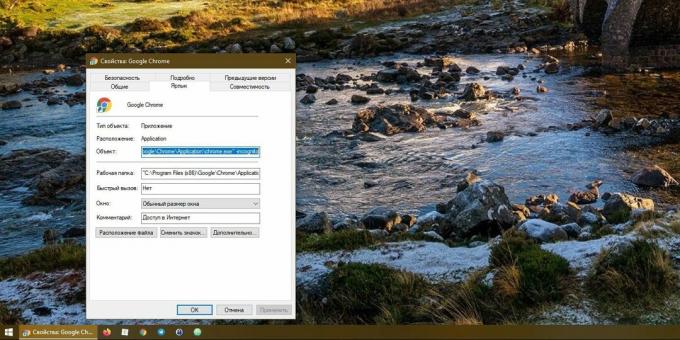
अगली बार जब आप Chrome खोलें, तो यह तुरंत गुप्त मोड में लॉन्च होगा। याद रखें, यह केवल तभी काम करेगा जब आप क्रोम को टास्कबार से लॉन्च करेंगे न कि स्टार्ट मेनू से।
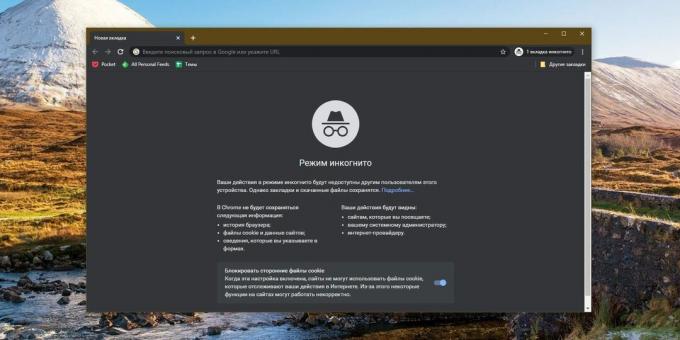
यदि आप सामान्य स्टार्टअप पर लौटना चाहते हैं, तो कुंजी को हटा दें -incognito आइकन गुणों में पथ से। या बस टास्कबार से क्रोम आइकन को हटा दें और इसे फिर से बनाएं।
ये भी पढ़ें🧐
- एंड्रॉइड के लिए 7 छिपे हुए क्रोम सेटिंग्स जो ब्राउज़र को काफी आसान बनाते हैं
- क्रोम में समूह टैब कैसे करें
- अपने ब्राउज़र को खतरों से बचाने के 6 आसान तरीके



